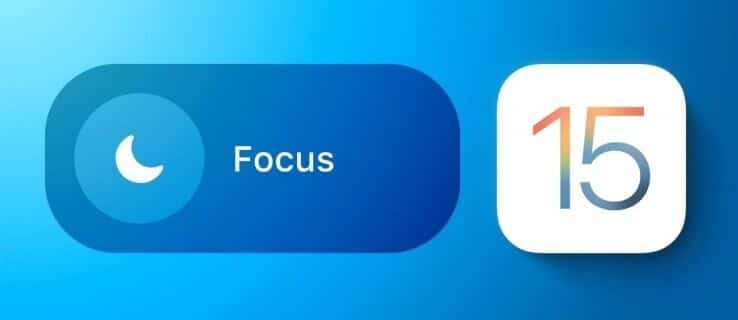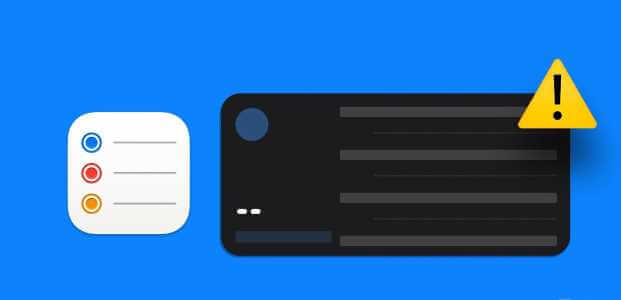İster favori takımınızı destekliyor olun ister yemek teslimatını bekliyor olun, skoru veya teslimat durumunu kontrol etmek için ilgili uygulamayı sürekli açmak bir angaryadır. Ancak iPhone'a Canlı Etkinliklerin eklenmesiyle bu çok daha kolay hale geldi. Bu kılavuzda iPhone'da Canlı Etkinliklerin nasıl kullanılacağını öğreneceğiz.
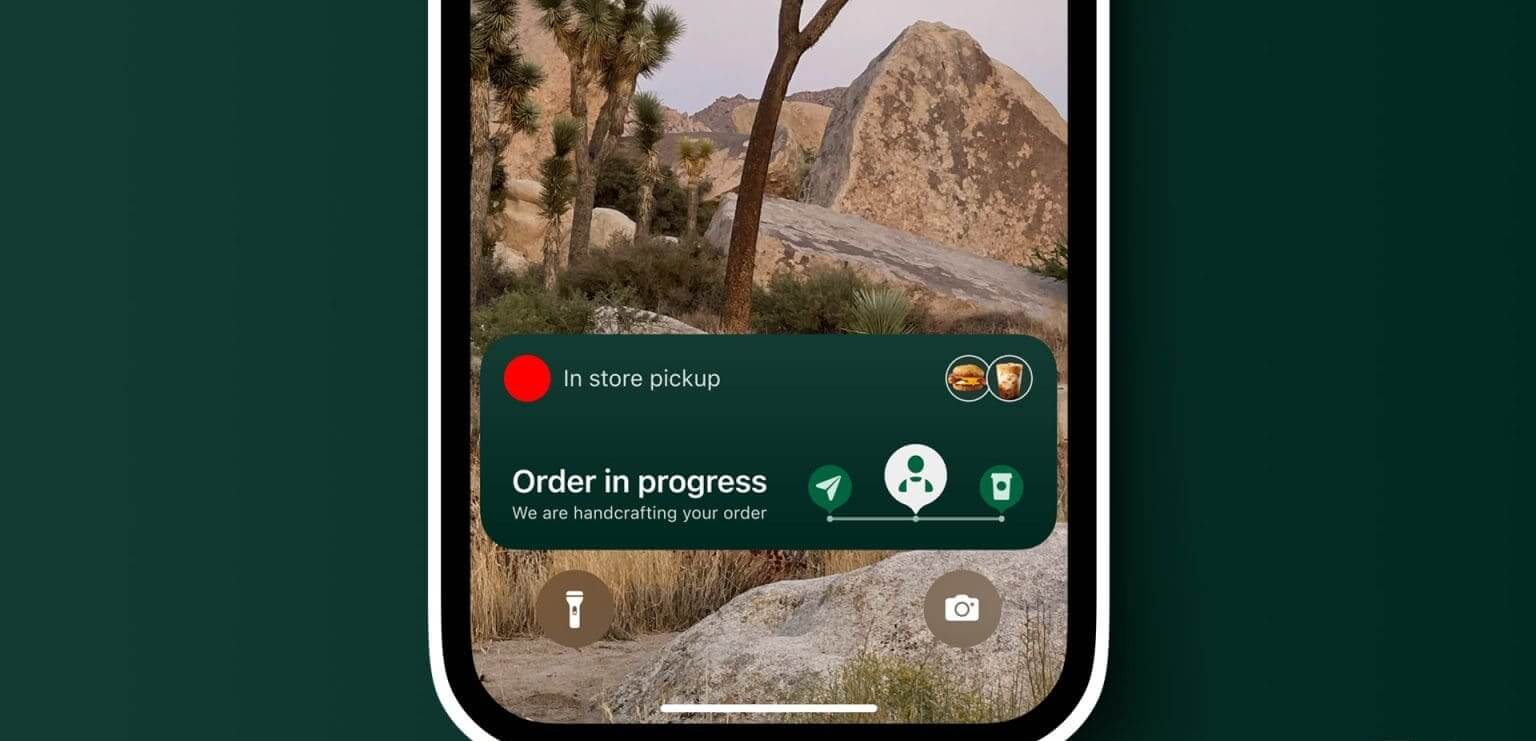
Sürekli olarak bilgi görüntüleyen widget'ların aksine, iPhone'daki Canlı Etkinlikler, devam eden bir istek gibi belirli görevler tarafından tetiklenir. Canlı Etkinlikler yalnızca gerçek zamanlı verileri gösterir, kilit ekranınıza özeldir ve toplam 12 saat boyunca kullanılabilir. Öte yandan maruz kalma Araçlar Temel uygulama bilgileri ve kaldırılana kadar etkin kalır. Kilit ekranında veya ana ekranda olabilir.
Şimdi iPhone'unuzdaki Canlı Etkinliklere ve bu özelliği nasıl etkinleştirip devre dışı bırakabileceğinize bir göz atalım.
Not: Canlı Etkinliklere erişmek için cihazınızın iOS 16.1 veya üstünü çalıştırdığından emin olun.
iPhone'daki Canlı Etkinlikler nedir?
Canlı Etkinlikler, iOS 16 ile birlikte kullanıma sunuldu ve cihazınızın kilit ekranından gerçek zamanlı bilgileri takip etmek için çok kullanışlı bir özelliktir. Bu, izlediğiniz maçın mevcut skorunu veya mevcut yolculuğunuzdaki ilerlemeyi içerebilir. Şunlarla donatılmış cihazlar: Dinamik Ada Canlı Etkinlikler için özel bir görünümle. İşte iPhone'daki Canlı Etkinliklerin bazı örnekleri.

Sistem, normal etkinliklerin aksine, canlı etkinliği sekiz saat sonra otomatik olarak sonlandıracak ve dört saat daha kilit ekranında tutacak. Bundan sonra kaldırılacaktır. Uygulamalar birden fazla Canlı Etkinliği destekleyebilirken iPhone'unuz aynı anda yalnızca bir Canlı Etkinliği görüntüleyecektir. Veya cihazınızda Dynamic Island varsa iki tane.
Dynamic Island ile Canlı Etkinlikler (iPhone 14 Pro serisi ve iPhone 15 serisi)
Dynamic Island'ın benzersiz tasarımı yardımcı olur iPhone 14 Pro serisi ve iPhone 15 serisi Canlı Etkinlikler bildirimlerinize özel bir dokunuş ekleyin. Bu, bildirimlerin Dinamik Ada tasarımına uymasını ve gerektiğinde genişletilip daraltılmasını sağlayacaktır.
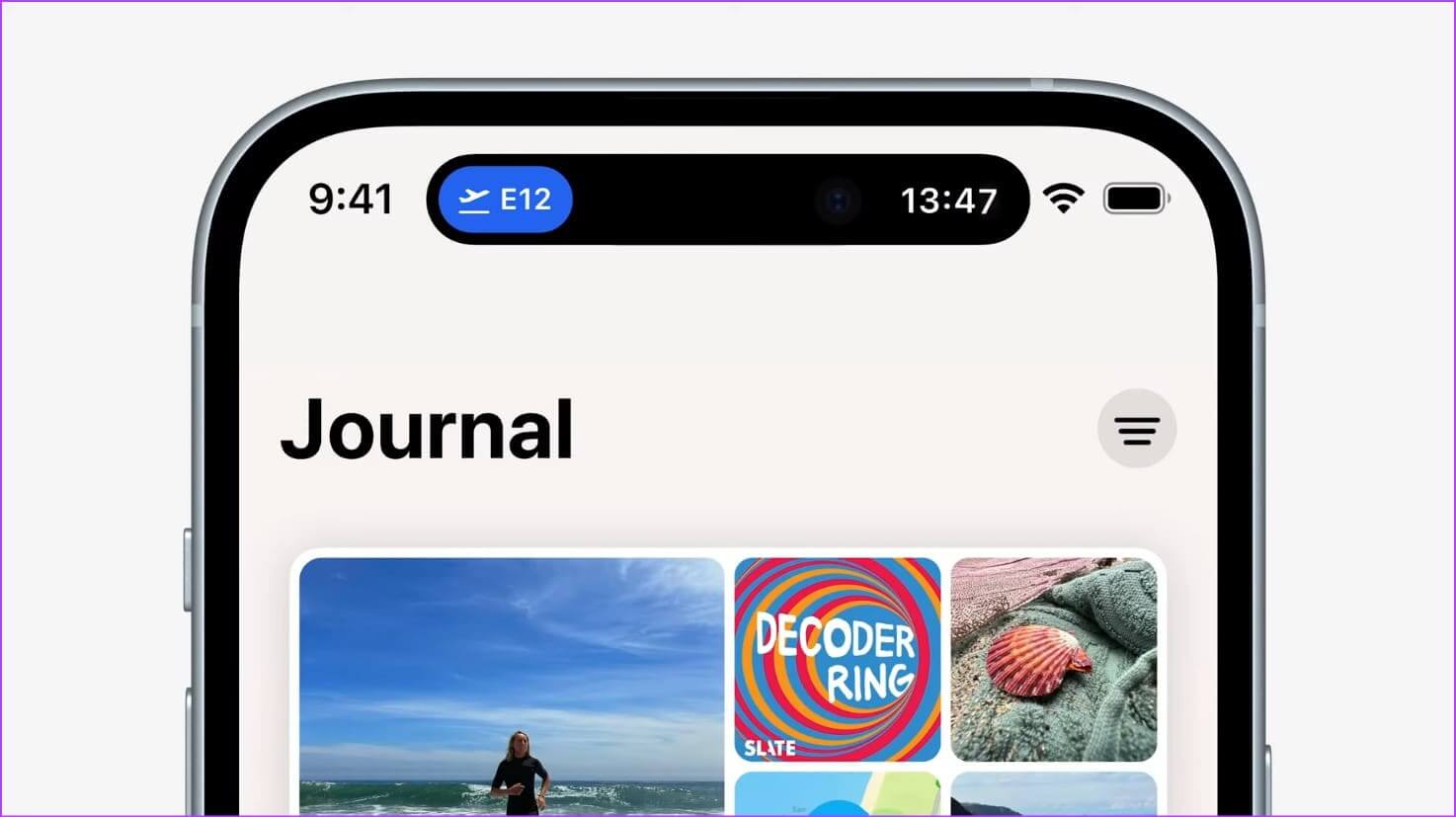
Ayrıca iPhone 14 Pro serisi veya iPhone 15 serisi kullanıcıları, diğer cihazlarda tek bildirim yerine aynı anda iki Canlı Etkinlik bildirimini görüntüleyebilir.
iPhone'da Canlı Etkinlikler Nasıl Etkinleştirilir veya Devre Dışı Bırakılır (IOS 16, 17)
Artık Canlı Etkinlikler hakkında daha fazla bilgi sahibi olduğumuza göre, iPhone'unuzda Canlı Etkinlikleri nasıl etkinleştireceğinize veya devre dışı bırakacağınıza bir göz atalım (iOS 16 veiOS 17). Bu ayarın iPhone'unuzdaki bireysel uygulama ayarlarını geçersiz kılacağını lütfen unutmayın. İşte bunu nasıl yapacağınız.
Adım 1: Bir uygulama açın Ayarlar cihazınızda,
Adım 2: Aşağı kaydırın ve “Yüz Kimliği ve Şifre”.
Aşama 3: geç Trafik No Cihazınız için.
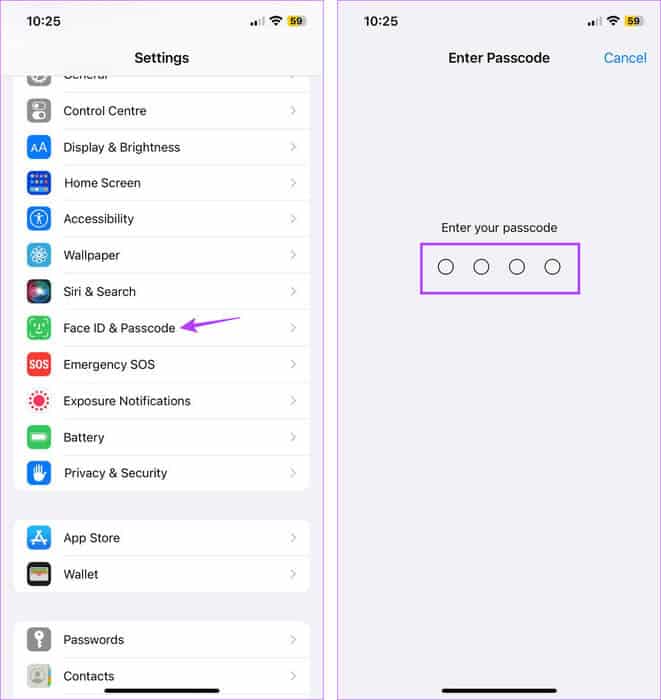
Adım 4: Burada bir bölüme gidin “Kilitlendiğinde erişime izin ver” Ve Canlı Etkinlikler için geçiş anahtarını açın.
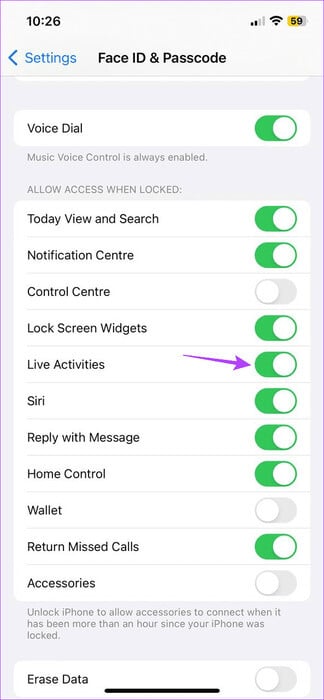
Bu, iPhone'unuzdaki tüm uygun uygulamalar için Canlı Etkinlikleri anında etkinleştirecektir. Alternatif olarak, iPhone'unuzda Canlı Etkinlikleri devre dışı bırakmak için bu geçişi kapatabilirsiniz.
Canlı Etkinlikleri destekleyen uygulamalar
iOS 16'dan itibaren yalnızca birkaç uygulama Canlı Etkinlikleri desteklemektedir. Etkinleştirildiğinde uygulama, iPhone'unuzun kilit ekranına canlı, gerçek zamanlı güncellemeler gönderir.
Ancak iOS 17 ile birlikte daha üçüncü taraf uygulamalar artık Canlı Etkinlikleri destekliyor. Uyumlu uygulamaların kısa bir listesi:
- Spotify
- Uber
- United Airlines
- Yapılandırılmış
- Uçuşan
- Hava durumu
- Bakkal
- Spor Uyarıları
- Para Koçu
- Lumy
- Şehir Haritacısı
- Çizgiler
- Wolt Teslimatı
- Sadece Kayıt tuşuna basın
- Akıllı spor salonu
- Apollo – Reddit istemcisi
- Piksel Dostları
- Ve diğer uygulamalar
Bunlar uyumlu uygulamalardan bazılarıydı. Bunları kontrol edebilirsiniz Reddit'te Canlı Etkinlikleri destekleyen uygulamaların tam listesi Daha iyi bir fikir edinmek için.
Uygulamalar için Canlı Etkinlikler ayrı ayrı nasıl etkinleştirilir?
Canlı Etkinlikleri sistem düzeyinde etkinleştirebilir veya devre dışı bırakabilirsiniz ancak bunu belirli uygulamalar için de yapabilirsiniz. Ayrıca tüm uygulamalar şu anda Canlı Etkinlikleri desteklememektedir. Yani bunu yapanlar için uygulama ayarlarına gidebilir ve Canlı Etkinlikler özelliğini etkinleştirebilirsiniz.
Bazı uygulamalar için daha sık güncelleme alma seçeneğine de sahip olacaksınız. Uygulamanın doğru, gerçek zamanlı güncellemeler sağlamasını istiyorsanız bu seçeneği etkinleştirin. Ancak bu, cihazınızın pilinin daha hızlı tükenmesine neden olabilir. Bunu yapmak için aşağıdaki adımları izleyin.
Apple TV için (Canlı Yayın)
Adım 1: aç Ayarlar Ve basın TELEVİZYON.
Adım 2: Ardından Canlı Etkinlikler.
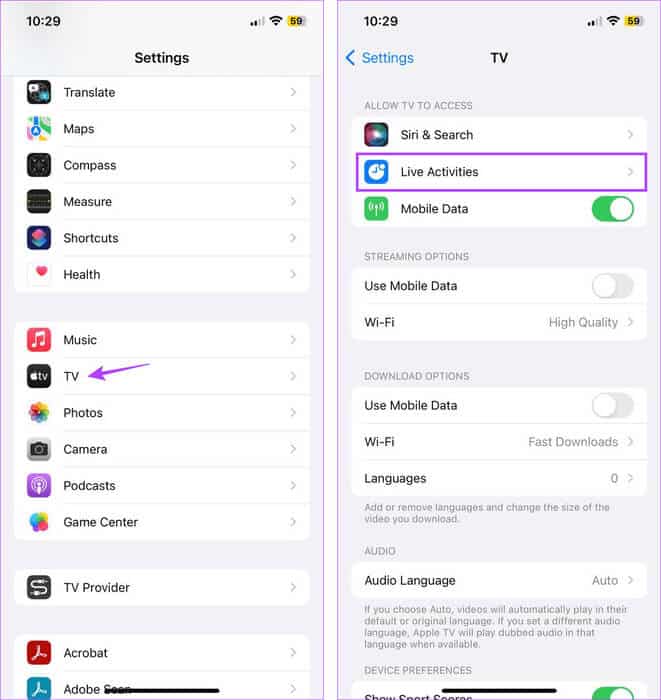
Aşama 3: İlk önce geçiş anahtarını açın “Canlı Etkinliklere İzin Ver”.
Adım 4: Daha sonra geçiş anahtarını açın “Daha sık güncellemeler.”
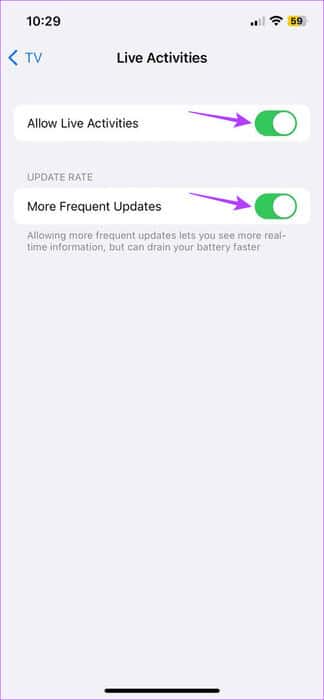
Bu, iPhone'unuzun canlı izlemeyi, bu özelliklerin kapalı veya kullanılamadığı diğer uygulamalara göre daha sık güncellemesini sağlayacaktır.
Uber için (araba çağırma uygulaması)
Adım 1: Bir uygulama açın ayarlar.
Adım 2: Aşağı kaydırın ve Uber.
Aşama 3: Canlı Etkinlikler için geçiş anahtarını açın.
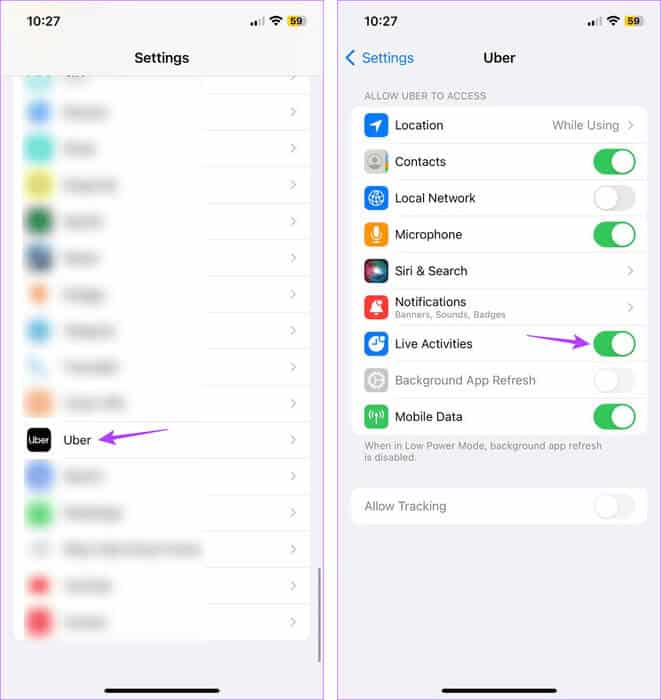
Bu, iPhone'unuzun kilit ekranında seyahatinizin canlı güncellemelerini almanızı sağlayacaktır.
Zomato için (yemek dağıtım uygulaması)
Adım 1: aç Ayarlar Ve basın hayvanat bahçesi
Adım 2: İşte, tıklayın Canlı Etkinlikler.
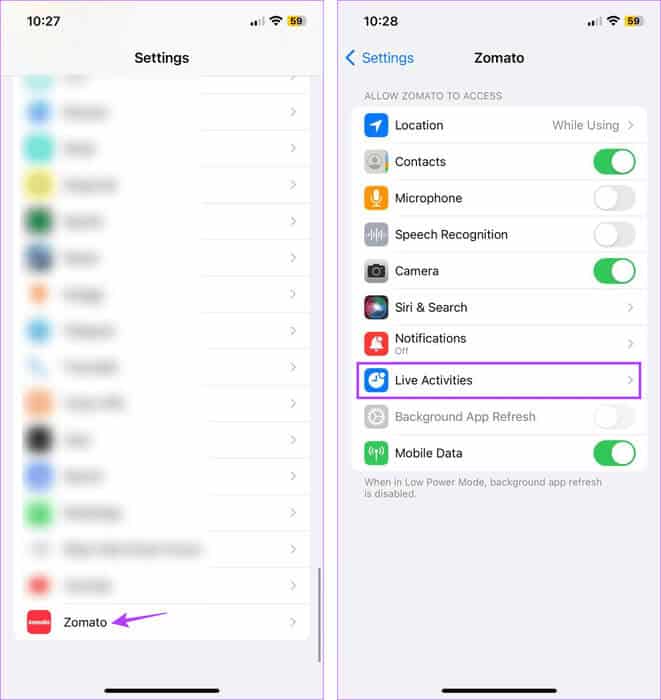
Aşama 3: anahtarı aç “Canlı Etkinliklere İzin Ver”.
Adım 4: Uygulama bilgilerini sık sık güncellemek istiyorsanız geçiş anahtarını etkinleştirin “sık güncellemelerden daha fazlası”.
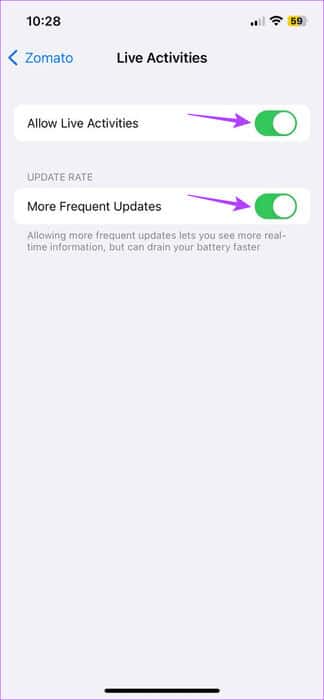
Bu, iPhone'unuzun uygulamayı arka planda sık sık güncellemesini ve en son bilgileri almasını sağlayacaktır.
Canlı Etkinlikleri kilit ekranından devre dışı bırakabilir misiniz?
Canlı Etkinlikleri bir bütün olarak devre dışı bırakmanın yanı sıra, iPhone'unuzun kilit ekranından bireysel Canlı Etkinlikler bildirimlerini de kapatabilirsiniz. Bu, önemli bildirimleri görünür tutmanıza ve gerisini görmezden gelmenize olanak tanır. İşte bunu nasıl yapacağınız.
Adım 1: Bildirime git Canlı Aktiviteler hariç tutmak istediğiniz
Adım 2: Tıklayın ve şuraya sürükleyin sol.
Aşama 3: İşte, tıklayın incelemek,
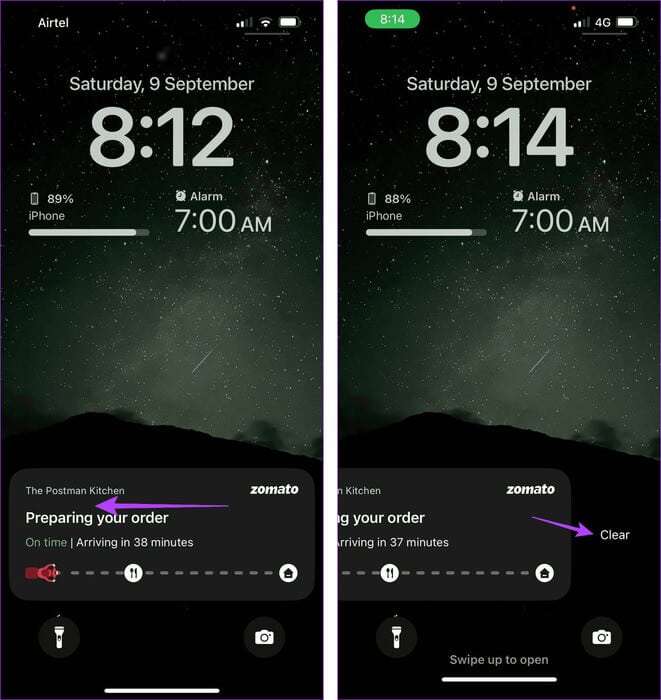
Bu, seçilen uygulama için Canlı Etkinlikler bildirimini iPhone'unuzun kilit ekranından anında kaldıracaktır.
yaygın sorular:
S1. Canlı Etkinlikleri durdurmak uygulamayı da durdurur mu?
Cevap: Hayır, Canlı Etkinlikleri kapatmak, Canlı Takip'in iPhone'unuzun kilit ekranında görüntülenmesini durduracaktır. Uygulama manuel olarak durdurulmadığı sürece çalışmaya devam edecektir.
Q2. Canlı Etkinlikleri etkinleştirmek veya devre dışı bırakmak bildirim ayarlarını da değiştirir mi?
Cevap: Hayır, Canlı Etkinlikler bildirim ayarlarınızı etkilemez. Bu nedenle, iPhone'unuzda (iOS 16, 17) Canlı Etkinlikleri etkinleştirmek veya devre dışı bırakmak, yalnızca ilgili uygulama için iPhone kilit ekranınızda canlı güncellemeleri açacak veya devre dışı bırakacaktır.
S3. Canlı Etkinlikleri kullanmak iPhone'unuzun pilini zorlar mı?
Cevap: Canlı Etkinlikler, iPhone'unuzun kilit ekranında uygulamanın gerçek zamanlı takibini sağladığından, verileri almak için uygulamayı arka planda aktif ve çalışır durumda tutmanız gerekir. Bu şuna yol açacaktır: Cihazınızın pili daha hızlı tükenirözellikle Canlı Etkinlikler sık sık güncellenecek şekilde ayarlanmışsa.
IPHONE'DAN CANLI GÜNCELLEMELER ALIN
Canlı Etkinlikler, açsanız ve yemeğiniz yoldaysa kesinlikle yararlı olsa da, çalışırken dikkatinizin dağılmasına veya cihazınızın pilinin daha hızlı tükenmesine neden olabilir. Bu nedenle, bu makalenin iPhone'da Canlı Etkinliklerin ne olduğunu, bu özelliğin nasıl etkinleştirileceğini veya devre dışı bırakılacağını ve ayrıca iPhone'da Canlı Etkinliklerin nasıl kullanılacağını açıklamaya yardımcı olduğunu umuyoruz. Eğer öyleyse açıklamamızı da görebilirsiniz. Canlı Etkinlikler iPhone'unuzda çalışmıyor.